Как да си направим изкуство и поп изкуство във Photoshop

- 3838
- 214
- Al Breitenberg
Всички знаят, че Adobe Photoshop ви позволява да създавате всичко със снимки и изображения. Повечето потребители прибягват до използване на Photoshop само когато стане необходимо да се ретушира, да коригира кожата и лицето. Можете обаче да направите и много интересни и необичайни ефекти за снимки. Има много ефекти и е невъзможно да се говори за всички. В тази статия ще измислим как да направим изкуството от снимката във Photoshop. Да започваме. Отивам!

Интересни ефекти в действие

Например, направете снимка на известен актьор
На първо място, трябва да изберете снимка, с която ще работите. След това създайте дублиран слой. Моля, обърнете внимание, че е по -добре винаги да работите с дубликат, а не със самото изображение. Сега отидете в менюто "Филтър" (филтър) и в списъка, който се появява, щракнете върху "Blur" (замъгляване). Изберете "Smart Blur" (Smart Blur). В прозореца, който се отваря, е необходимо да зададете желаните параметри. В секцията „Качествено“ изберете „High“ (High) и в секцията „Mode“ - „Само ръб“ (само краищата). Преместете радиуса и праговия плъзгач, за да получите желания резултат. Изберете стойности, близки до 8 за "радиус" и 48 за "праг".
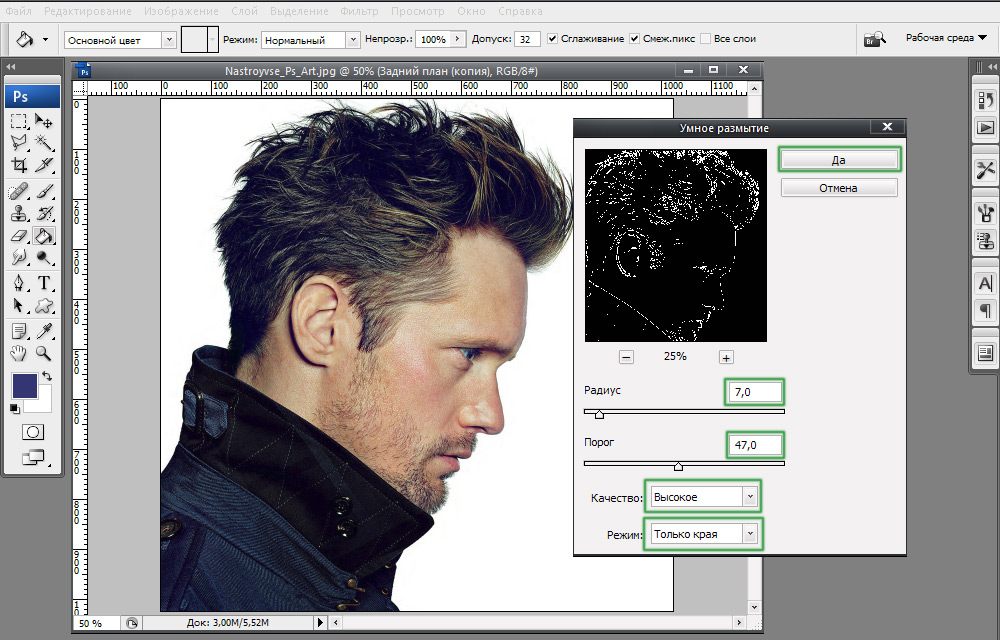
Задаваме параметри близо до показаното чрез пример
Следващата стъпка е да обърнете полученото изображение. За да направите това, използвайте комбинацията CTRL+I. Сега можете да изключите текущия слой. Създайте нов над слой с оригинална снимка и я изсипете с бяло.
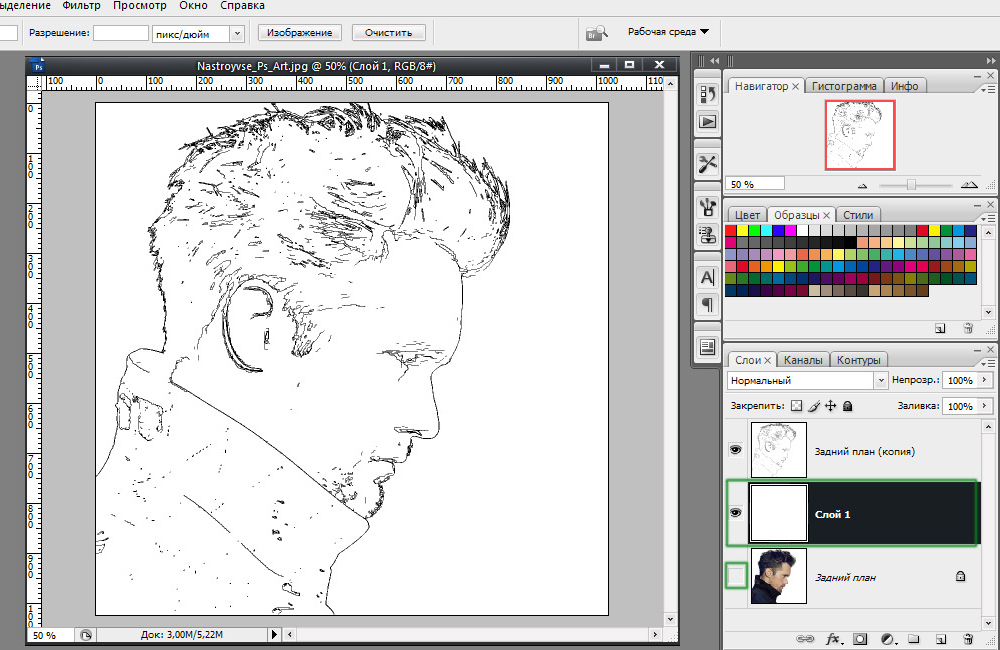
CTRL+I КЛЮЧА КОМБИНАЦИЯ - Какво следва?
След това, създайте хоризонтални линии в отделен документ. Използвайте комбинацията на клавиша CHIFT+CTRL+ALT, натискайки стрелката вдясно, за да копирате реда. Копирайте ги около 20 или повече парчета. Комбинирайте всички линии заедно и след това ги разширете под ъгъл от 45 градуса.
Следващата стъпка е да подчертаете квадратен размер 100x100 пиксела и да се изрежете фрагмент с линии, така че в резултат да получите квадрат, напълнен с линии.
Сега трябва точно да повторите последните две стъпки само с линии, наклонени в обратна посока.
Върнете се в основния документ и направете дублиращ слой, след което го поставете върху белия слой. Отворете менюто на изображението (изображение), щракнете върху „корекции“ (корекция) в течен прозорец. След това изберете елемента "Threshold" (икона). В съответния прозорец задайте стойността на нивото. Трябва да е близо до 118. По принцип можете да спрете на тази стъпка, но нека да продължим и да използваме подготовката, направена с линии.
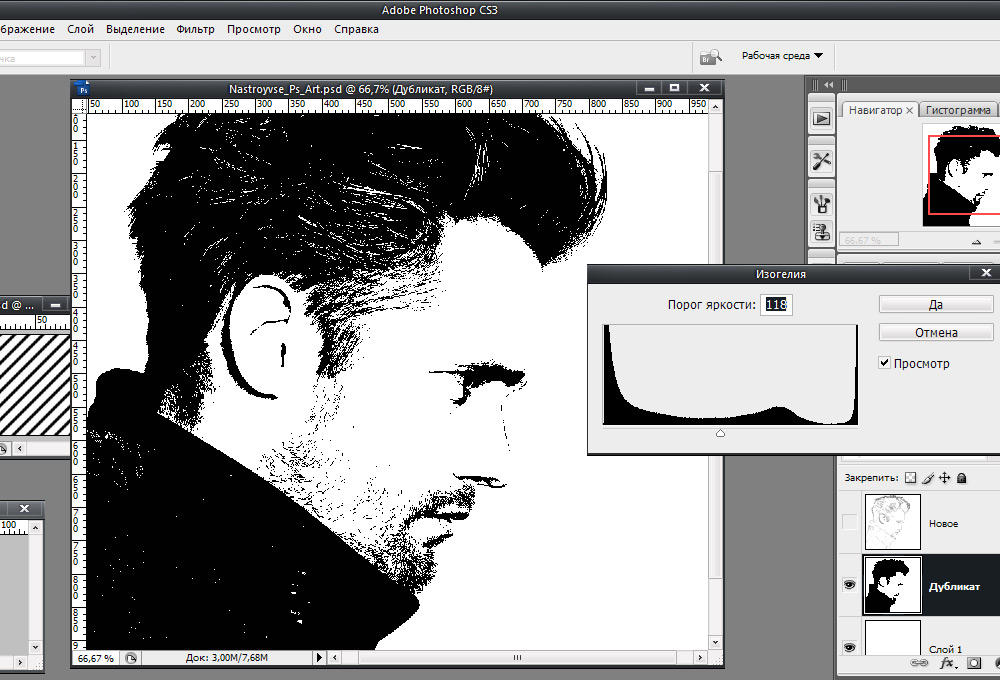
Корекция на изображения в емблематичен
Отидете в стила на слоя и маркирайте предмета „Модел“ с птица (припокриване на шаблона). В секцията „Режим на смесване“ инсталирайте „Lighteen“ (ярко). След това изберете райета, който сте създали по -рано.
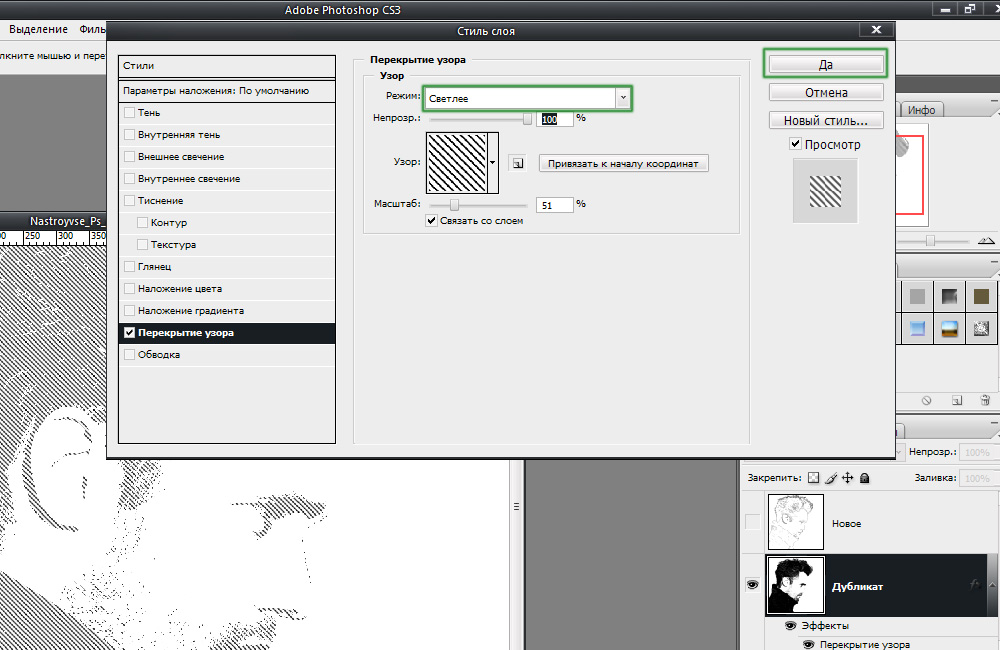
Основният ефект се постига чрез комбинация от наклонени линии
Сега трябва да преобразувате слой в интелигентен обект. Кликнете върху слоя на десния клавиш на мишката и изберете „Конвертирайте в Smart Object“ (група в нов интелигентен обект). Инсталирайте "Умножете" (умножение) в режим на припокриване на слоя.
Създайте нов дубликат на оригиналния слой, премествайки го горе. Нанесете емблематичното към него, направете слоя припокриване и трансформация в интелигентен обект, подобно на предишните стъпки, само сега задайте стойността на ICOR на емблематичното е 100, вместо на 118, а когато припокривате слоя, използвайте шаблона с The Обратна лента. Включете слоя, който беше изключен в самото начало. Готов.
След това можете да добавите всякаква текстура. Приложете го към полученото изображение, като изберете режима "Multiply". Настройте нивото на прозрачност и вашето изкуство е готово.
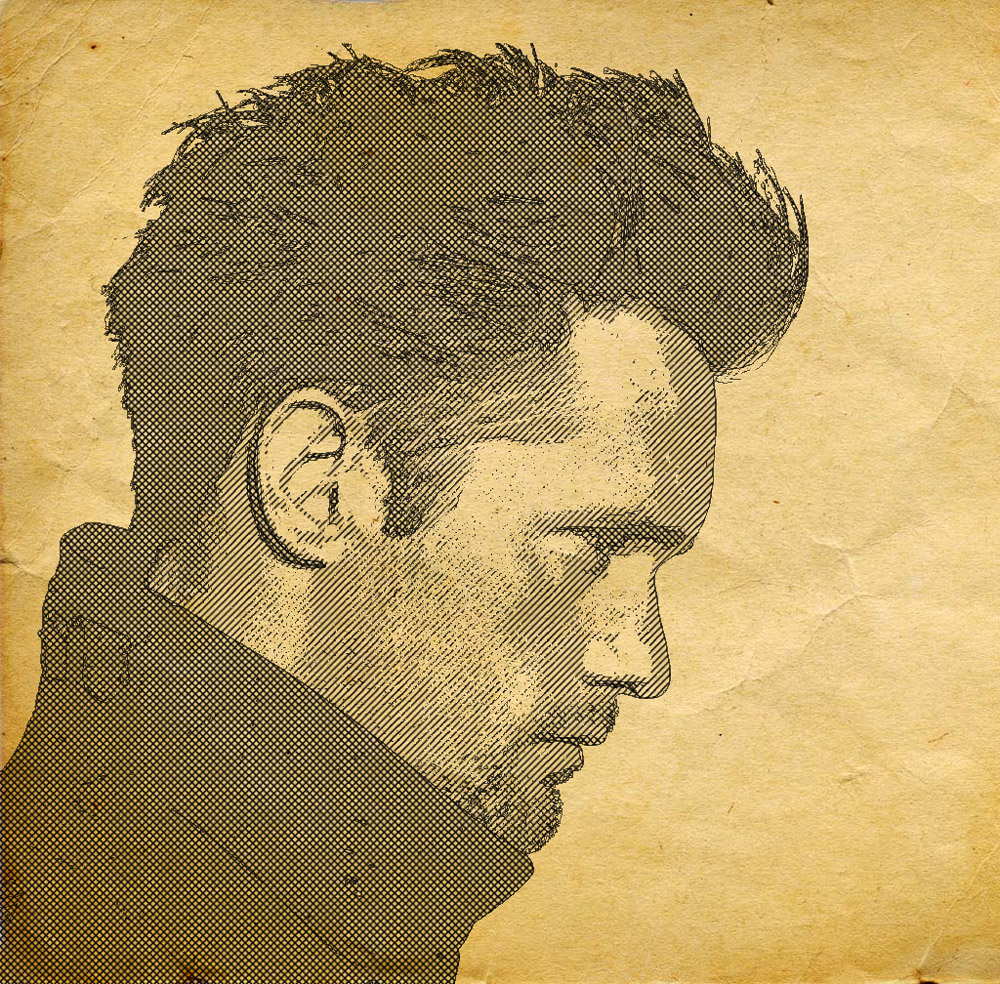
Прилагайки текстурата на старата хартия, добавихме определен антураж
Сега помислете как да направите поп арт във Photoshop. Това е доста популярен ефект, който потребителите на социалните мрежи често използват.

Оригинална снимка за поп изкуство
След като изберете желаната снимка, вземете дублиран слой. Отворете менюто "Filter", след това отидете на "Artistic" (Имитация) и изберете "Изреза" (Приложение). В прозореца на параметрите преместете броя на нивата, простотата на ръба, плъзгачите на верността на ръба, така че да получите желания резултат.
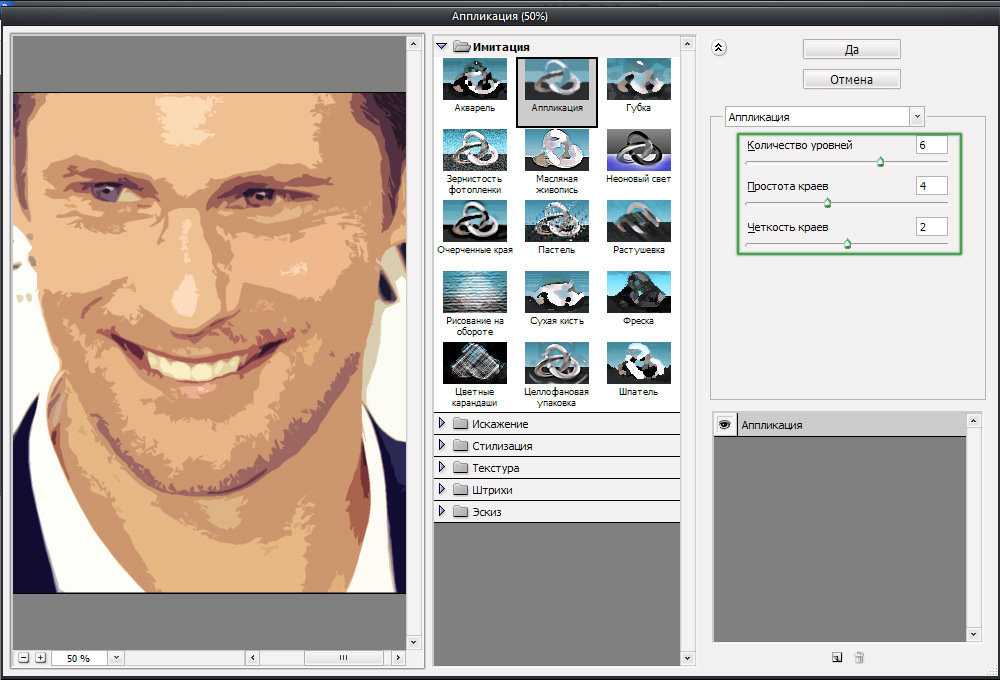
Преместете плъзгачите по желание
Следващата стъпка е да създадете друг дублиращ слой, но вече този, към който сте приложили филтъра. Отидете в галерията Filter, можете да направите това чрез менюто "Филтър". След това отворете секцията „Скица“ (скица). Там ще намерите "полутонов модел" (половин модел), именно вие се нуждаете от него. Вдясно, в блок с настройките, инсталирайте "точка" (точки) в елемента "Тип на шаблона" и преместете плъзгачите, за да получите желания тип.
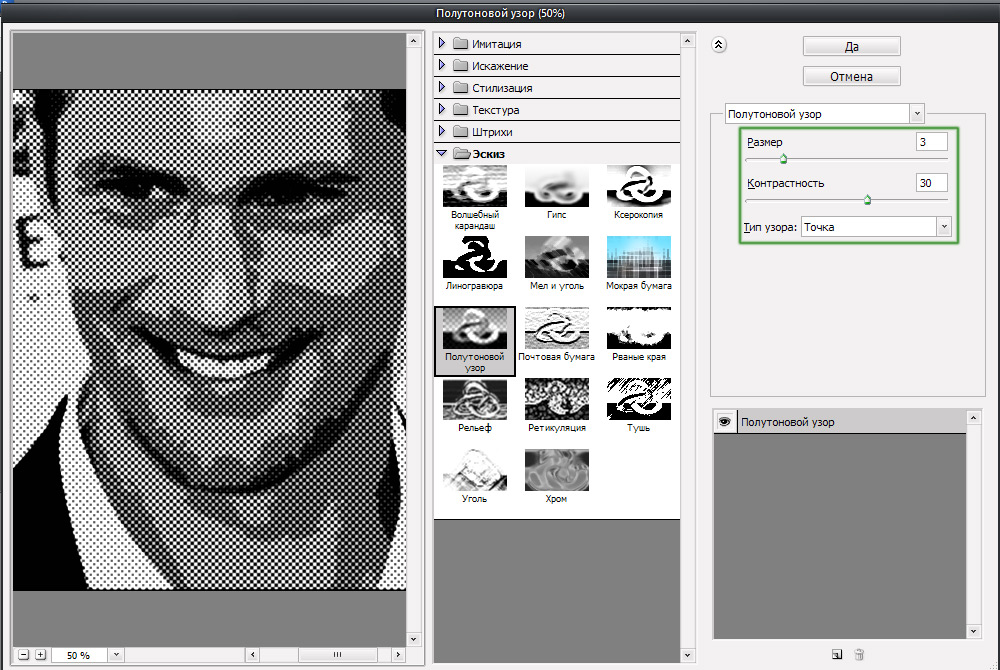
Размерът и контрастът на точките могат да варират
След това инсталирайте "Overlay" (припокриване) в режим на припокриване. На този етап можете да спрете, ако получената снимка ви подхожда. Също така, можете да изберете оригиналния слой, да го дублирате и да го поставите над всички останали и след това да конфигурирате значението на прозрачността въз основа на вашите собствени предпочитания. Готов.

Прости манипулации - новото поп изкуство е готово
Сега знаете как да нарисувате изкуство във Photoshop. Тези умения ще ви позволят да направите снимките си по -оригинални и интересни. Напишете в коментарите дали тази статия е била полезна за вас и споделете успеха си в създаването на изкуство с други потребители.

